トラブルシューティング
このセクションでは、Adobe Acrobat Sign アプリの使用中によく寄せられる質問に対する回答を示します。
バージョンとユーザーの確認
Adobe Acrobat Sign アプリの現在のバージョンを確認する方法を教えてください。
 /情報をタップすると、アプリの現在のバージョンを表示できます。
/情報をタップすると、アプリの現在のバージョンを表示できます。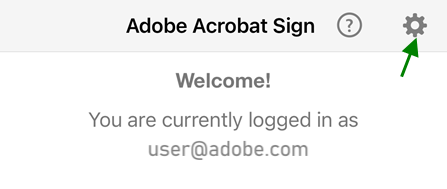
誰がログインしているかを知るにはどうすればよいですか?
アプリのホーム画面には、現在ログインしているユーザーが表示されます。
 をタップしてユーザー名を確認することもできます。「アカウント」フィールドの横に、現在ログインしているユーザーが表示されます。
をタップしてユーザー名を確認することもできます。「アカウント」フィールドの横に、現在ログインしているユーザーが表示されます。Android のバージョンを確認する方法を教えてください。
デバイスの設定画面を開きます。
一般/情報をタップします。
バージョンフィールドにソフトウェアのバージョンが表示されます。
文書への署名に関するヘルプ
署名を求められた文書の送信者を知るにはどうすればよいですか?
待機中の文書リストから文書を開くと、上部の「差出人」フィールドに送信者の名前が表示されます。「差出人」フィールドのドロップダウンをタップすると、受信者、日付、および送信者のメッセージを表示できます。
文書に、入力と署名が必要なフィールドがいくつかあります。残りのフィールドを後で入力することはできますか?
はい、Adobe Acrobat Sign では入力したフィールドが自動的に保存され、いつでも文書の入力を再開できます。未完了の文書を終了するには、文書を開いて
 をタップします。文書が再読み込みされ、残りのフィールドの数が表示されます。上部のバーの「再開」をタップして、残りのフィールドに入力します。
をタップします。文書が再読み込みされ、残りのフィールドの数が表示されます。上部のバーの「再開」をタップして、残りのフィールドに入力します。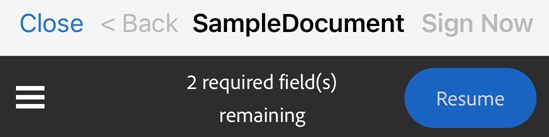
その他のクエリ
アプリが写真やカメラへのアクセスを要求するのはなぜですか?
画像または写真を署名として使用するには、Adobe Acrobat Sign に写真およびカメラへのアクセスを許可する必要があります。詳細については、「カメラ、写真などへのアクセスを許可」を参照してください。
リフレッシュに失敗しました。ネットワーク接続を確認してください。
ネットワーク接続が正常であることを確認します。たとえば、ブラウザーを開いて、Web ページを開いてみてください。
WiFi が有効になっていない場合は、「無線でのダウンロードを許可」がオンになっていることを確認してください。
印刷できないのはなぜですか?
一部の文書はパスワードで保護されています。印刷する文書のパスワードを入力します。
プリンターの接続を設定する必要があります。
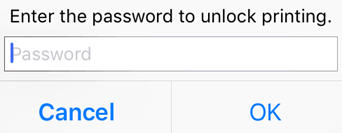
アプリケーションはどうすれば強制終了できますか?
メモリの消去やキャッシュのリセットなどの目的で、アプリケーションを停止すると役に立つ場合があります。そのためには、次のいずれかをおこないます。
デバイスの「最近使用したアプリ」ボタンをタップし、アプリをスワイプして終了させます。
設定/アプリ/Acrobat Sign/強制終了をタップします。
デバイスクラッシュレポートを送信する方法を教えてください。
アプリがクラッシュした場合は、次のようにしてクラッシュログを送信できます。
Google のマーケットプレイスから、デバイスログを表示するアプリケーションをダウンロードします。入手できる無料のアプリには、Catlog や aLogcat などがあります。
同じ手順を繰り返してクラッシュを再現します。
ログ、デバイスタイプ、および OS バージョンの詳細を esign-mobile-customer-issues@adobe.com に送信してください。
ここで答えられていない質問はありますか?Adobe Acrobat Sign ヘルプフォーラムで質問をしてください。